Создание таблиц в InDesign является простым, но важным шагом в структурировании контента. Будь то часы работы, прайс-лист или другие данные – таблицы предлагают четкое и наглядное расположение. В этом учебном пособии ты научишься быстро и просто создать таблицу в InDesign и при этом внести различные настройки, чтобы представить свои данные во впечатляющем виде.
Основные выводы
- Таблицы легко создавать и редактировать в InDesign.
- Доступно множество функций для различных настроек.
- Таблицы могут быть индивидуально отформатированы и оформлены для достижения профессионального макета.
Пошаговое руководство по созданию таблиц
Чтобы создать таблицу в InDesign, начни с открытия программы и создания нового документа. Затем следуй этим шагам:
Шаг 1: Создать таблицу
Начни с того, что нажми в главном меню на «Создать таблицу». Здесь ты можешь определить необходимое количество строк и столбцов. В этом примере ты хочешь создать таблицу для своих часов работы с пятью столбцами для дней недели и четырьмя строками – одной заголовочной ячейкой и тремя данными.
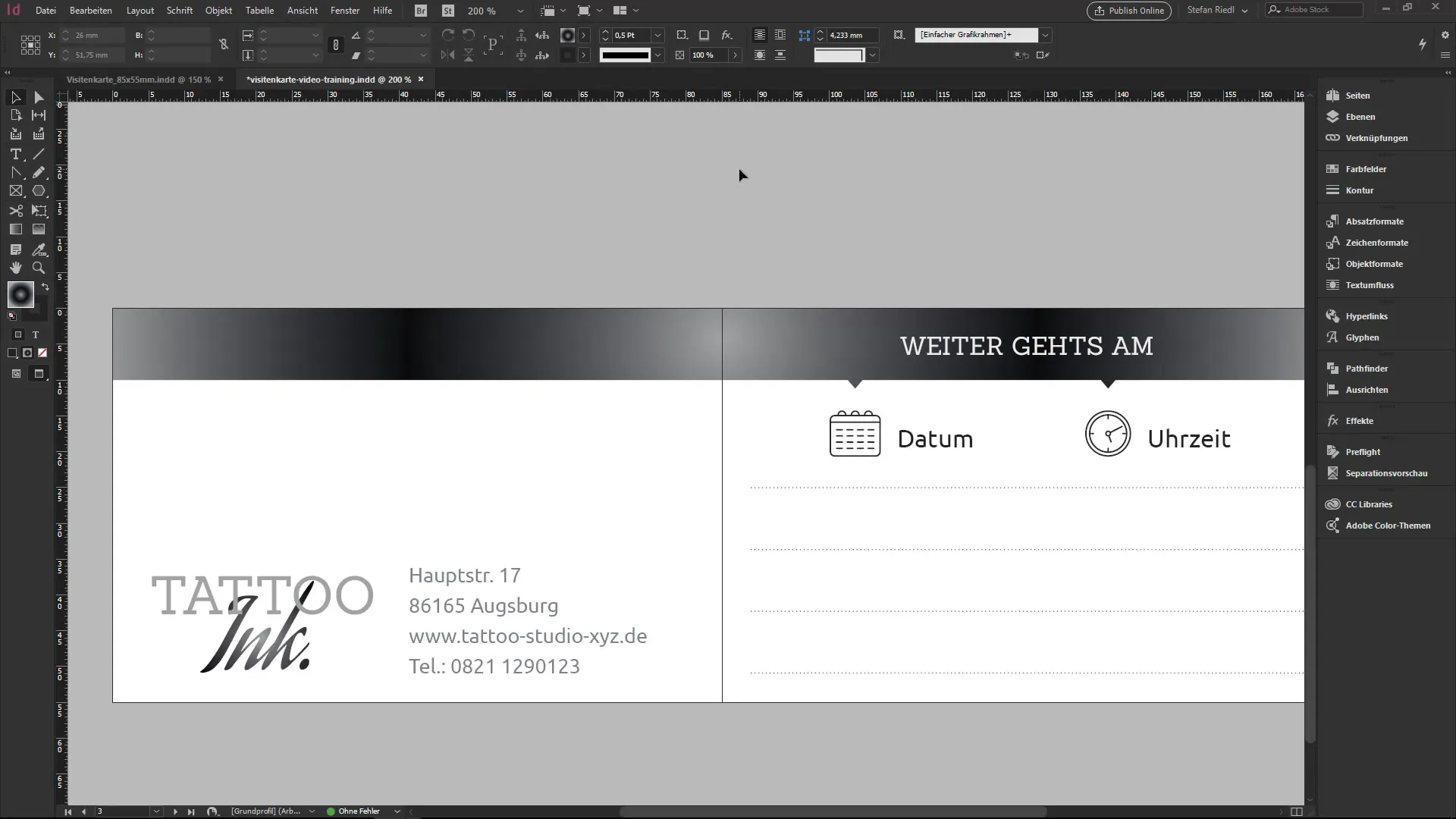
Шаг 2: Сделать таблицу видимой
После того, как ты определил таблицу, нужно сделать ее видимой. Для этого дважды щелкни по таблице или нарисуй рамку нужного размера. InDesign реализует заранее установленные столбцы и строки в созданной тобой рамке.
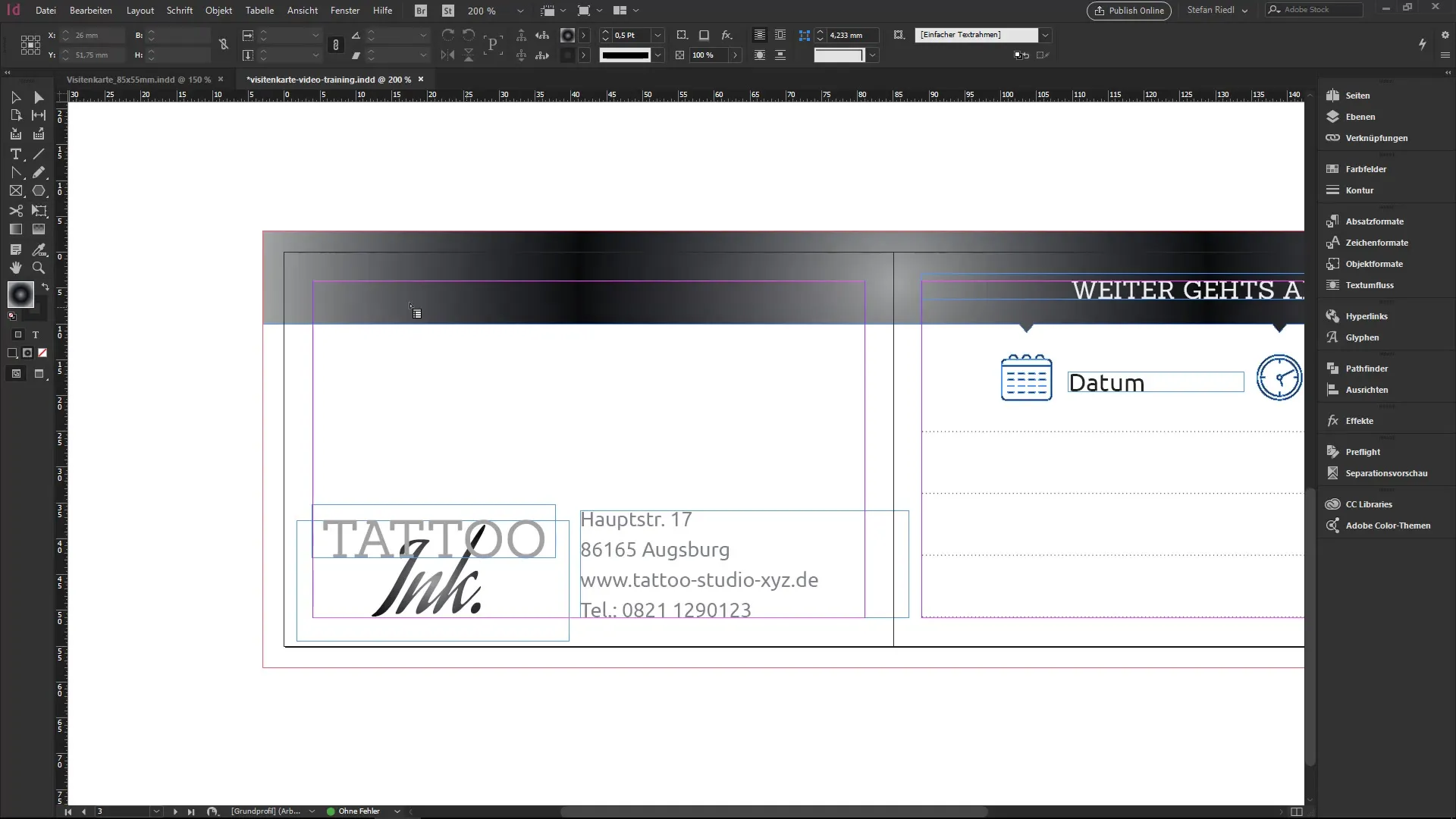
Шаг 3: Настроить и редактировать таблицу
Когда ты нарисуешь рамку для таблицы, она будет построена, однако стандартное форматирование изначально будет достаточно простым. Чтобы сделать содержимое видимым, ты можешь переместить текстовый курсор в ячейки и, нажав клавишу Tab, создать новые строки. Если места недостаточно, возможно, тебе придется увеличить таблицу вверх, чтобы создать новое место для строки.
Шаг 4: Редактировать содержимое таблицы
Новый текст можно легко вводить. Убедись, что ты остаешься в одной ячейке при написании, чтобы отформатировать только ее. Например, ты можешь вставить часы работы в соответствующую строку. Чтобы изменить размер шрифта и выбрать нужный шрифт (например, Sanchez Regular), выдели текст и выбери соответствующие настройки в панели управления.
Шаг 5: Оптимизация форматирования
Чтобы улучшить выравнивание текста внутри ячеек, выдели текст и используй параметры в панели управления для выравнивания. Сверху, по центру или снизу – отрегулируй выравнивание по своим пожеланиям, чтобы создать привлекательный макет.
Шаг 6: Выделение и форматирование строк
Если ты уже сделал форматирование и хочешь применить его к строке, можно активировать всю строку. При форматировании просто выбери соответствующие настройки (шрифт, размер шрифта, цвет) и примените их ко всей строке.
Шаг 7: Настройка контуров и рамок
Чтобы улучшить внешний вид твоей таблицы, стоит обратить внимание на контуры рамок. По умолчанию они могут выглядеть довольно жестко. Нажми в верхнем левом углу на всю таблицу и выбери контуры в панели управления. Установи контур на ноль и посмотри, как таблица станет значительно привлекательнее.
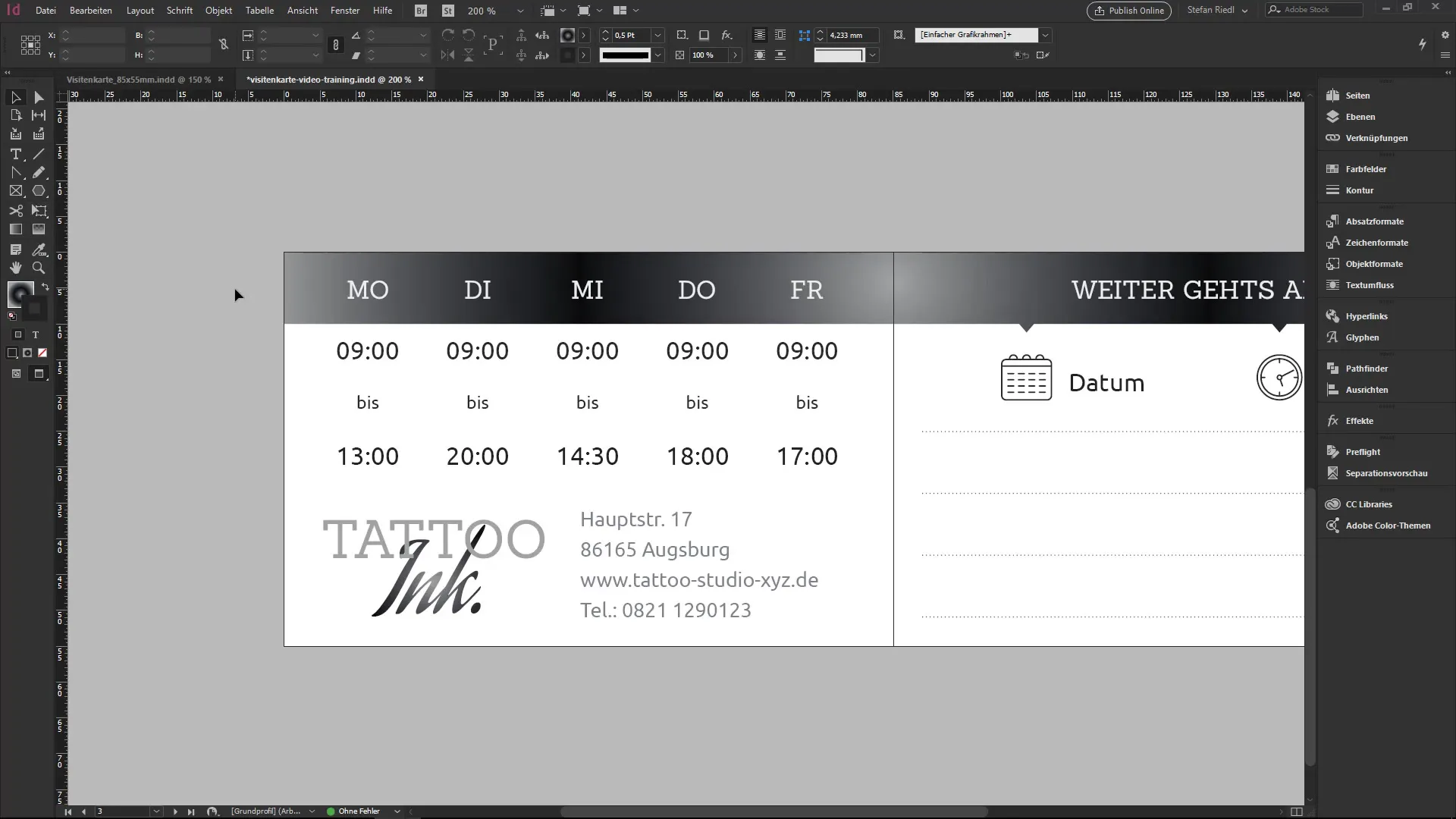
Шаг 8: Установить цвет строк по желанию
Ты можешь изменить цвет строк, чтобы сделать макет более привлекательным. Например, ты можешь окрасить каждую вторую строку или все строки. Чтобы правильно настроить цвет, убедись, что оттенок установлен на 100%, чтобы желаемый цвет отображался полностью.
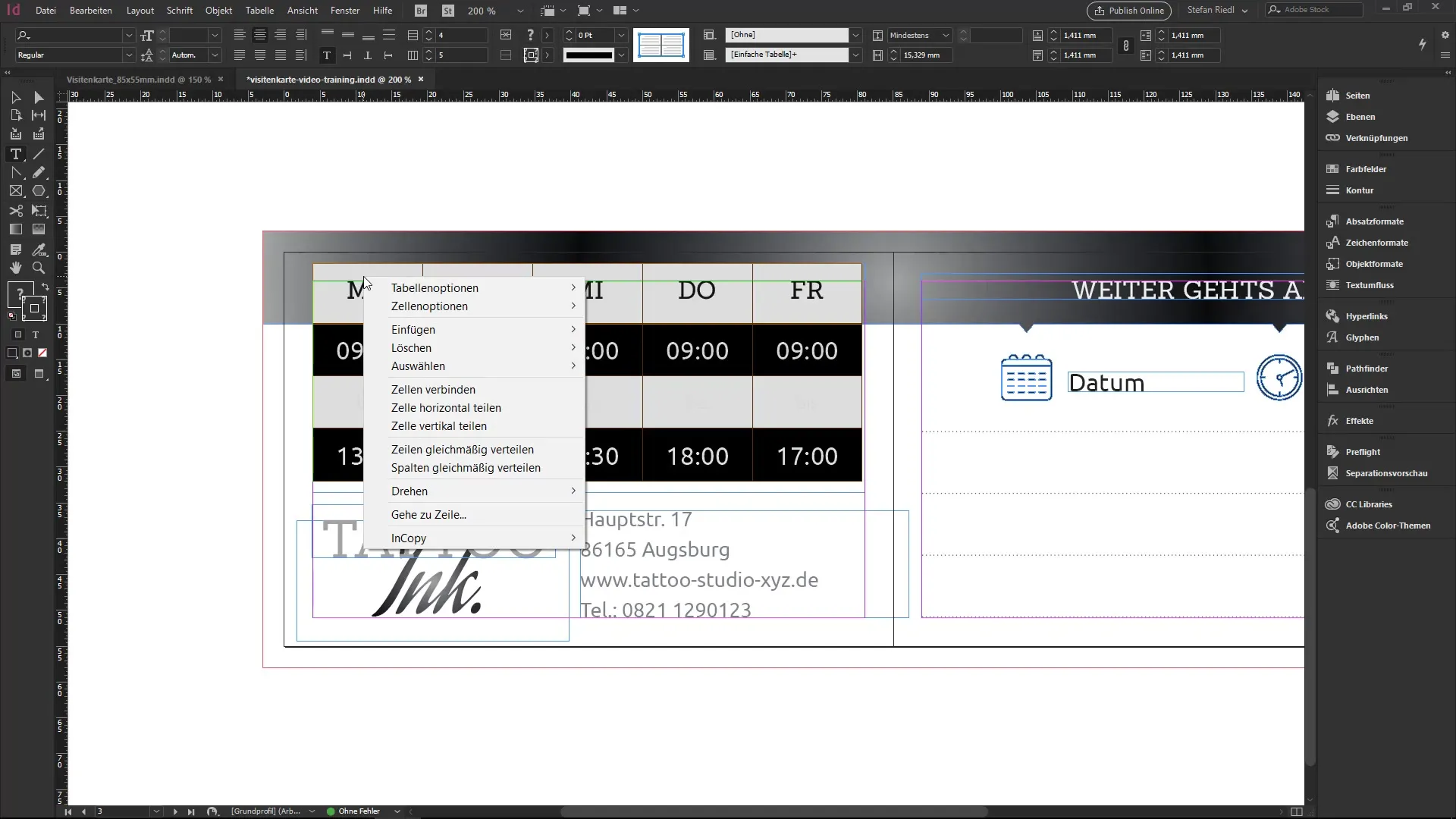
Шаг 9: Используй параметры ячеек для более тонкой настройки
Теперь ты можешь задать индивидуальные настройки для специальных ячеек. Щелкни правой кнопкой мыши по ячейке и выбери параметры ячеек. У тебя есть много возможностей настройки, например, выравнивание текста, диагональные линии или специальные контуры.
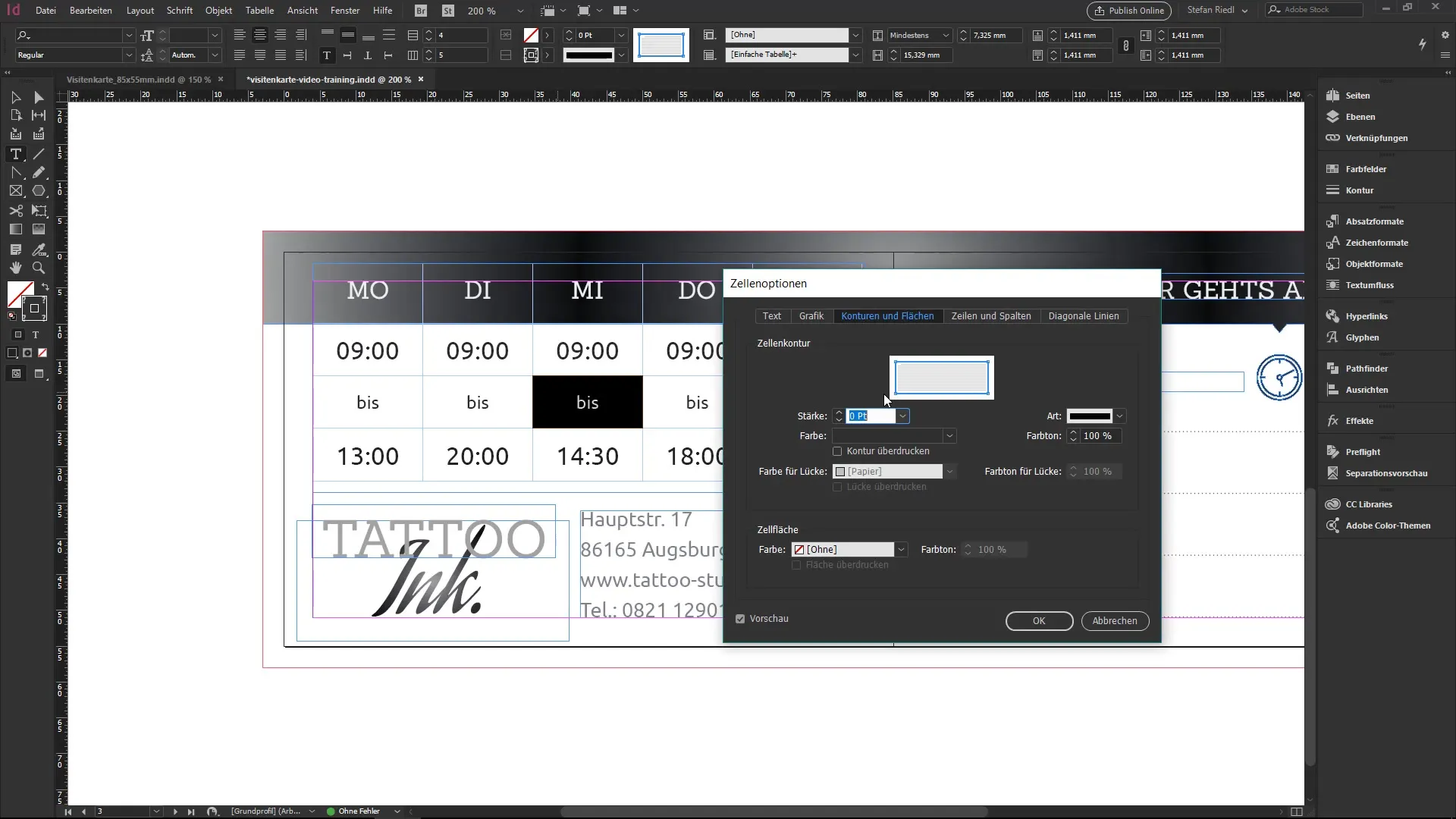
Шаг 10: Перемещение содержимого между ячейками
При необходимости ты можешь перемещать содержимое из строки в строку или из столбца в столбец, что особенно полезно для оптимизации расположения твоих данных. Для этого просто выдели ячейку или всю строку и перетащи ее в нужное место.
Резюме – InDesign: Создание таблиц для начинающих
В этом уроке ты узнал, как шаг за шагом создать и настроить таблицу в InDesign. Таблицы являются многофункциональными инструментами для представления данных и могут быть легко настроены различными способами оформления.
Часто задаваемые вопросы
Что я могу делать с таблицами в InDesign?Таблицы могут быть созданы, отформатированы и индивидуально настроены для четкого и наглядного представления данных.
Как вставить новую строку в таблицу?Ты можешь добавить новую строку, щелкнув последнюю ячейку и нажав клавишу Tab.
Как изменить шрифт в таблице?Выбери ячейку или текст и измени шрифт через панель управления.
Как настроить контуры таблицы?Выбери таблицу, перейди в панель управления и измени настройки контуров.
Могу ли я перемещать ячейки в InDesign?Да, ты можешь перемещать содержимое с помощью перетаскивания из одной ячейки в другую.


